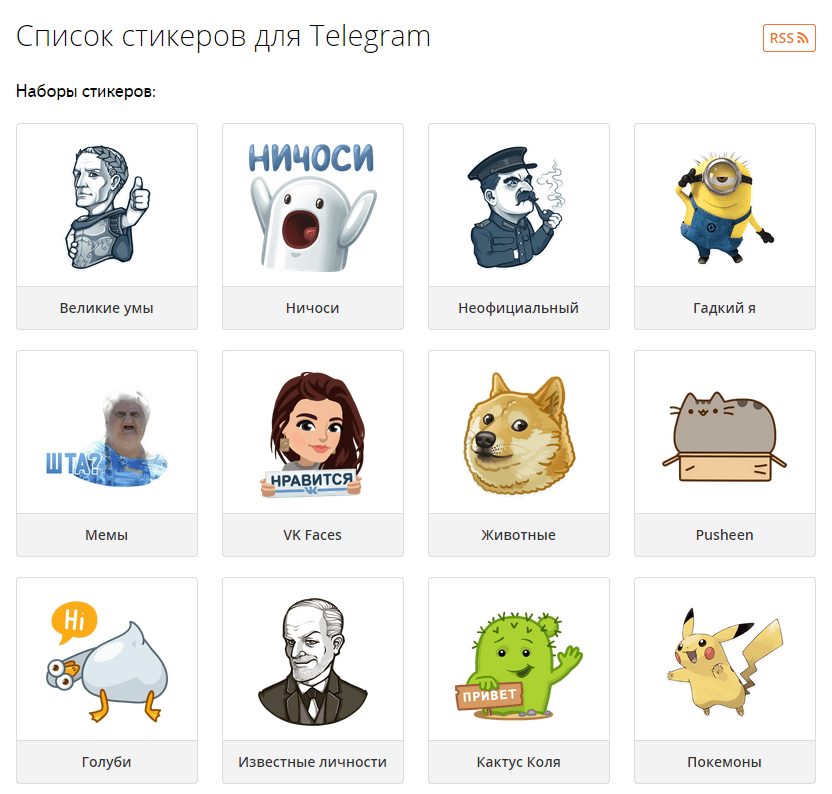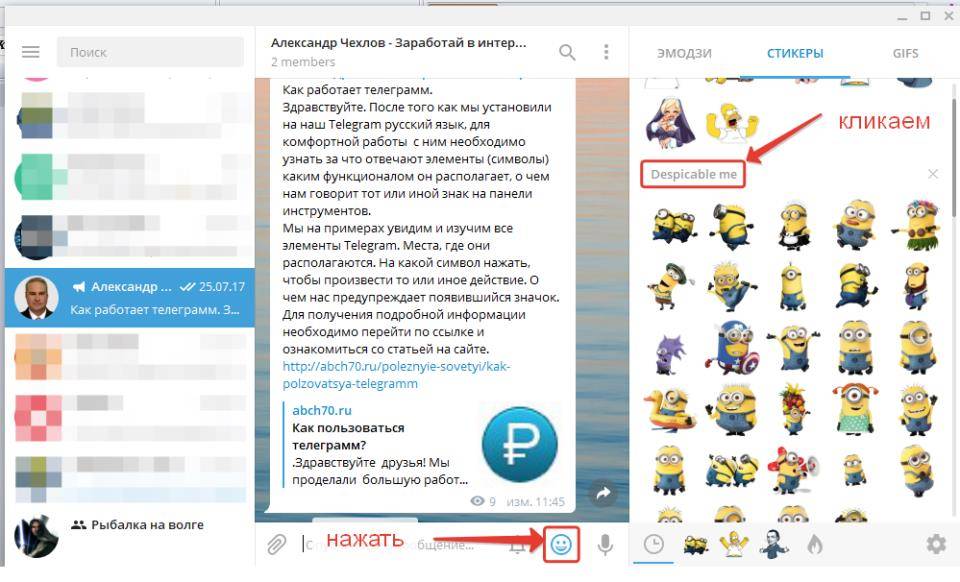Содержание
Как сохранить стикер из Телеграмма как картинку в Галерею
Как скачать в галерею телефона понравившийся стикер из Telegram – интересует многих пользователей. Так как мы знаем, что это приложение переполнено красивыми, яркими и оригинальными стикерами, которые можно было бы применить в других социальных сетях или приложениях.
Содержание
- Где искать стикеры в Телеграмм?
- Как скачать стикер картинкой из Телеграмма
- Приложение для загрузки стикеров в Телеграмме
- Что это за видеостикеры в Телеграмм?
- Как создать свои стикеры в Телеграмм
- Видеоинструкция
Где искать стикеры в Телеграмм?
Наклейки или стикеры были придуманы для выражения определённой эмоции, как и смайлики. В Telegram они есть на любые темы: добро, зло, мемы, популярные мультфильмы, фильмы и другое. Наклейки также могут дополнять мысль без лишних слов. В приложении этот список может быть открыт через чат. Нужно перейти к любой беседе из списка и выбрать иконку смайлика. В версии для ПК список будет открыт справа от окна чата. На мобильном телефоне в приложении список стикеров открывается в нижней части экрана.
В версии для ПК список будет открыт справа от окна чата. На мобильном телефоне в приложении список стикеров открывается в нижней части экрана.
В этом меню отображаются те стикерпаки, которые установлены в приложении по умолчанию. Их можно добавлять из архива, используя настройки Телеграмм. Кроме этого есть возможность воспользоваться неофициальными сайтами, где находятся стикеры и скачать их для своего приложения. Вместе с загруженными весь список может стать довольно большим. Поэтому есть поиск по смайликам и стикерам. Используйте подходящие слова, чтобы найти их по назначению. Из внешних источников или архива приложения их доступно добавлять не целыми паками, а по отдельности каждый стикер.
Читайте также: что означает сердечко напротив чата Телеграмм?
Как скачать стикер картинкой из Телеграмма
В ВК и других социальных сетях можно увидеть стикеры из Телеграмма. Их устанавливают при помощи ботов в самом приложении. Есть также другие способы скачать их и установить через файловый менеджер.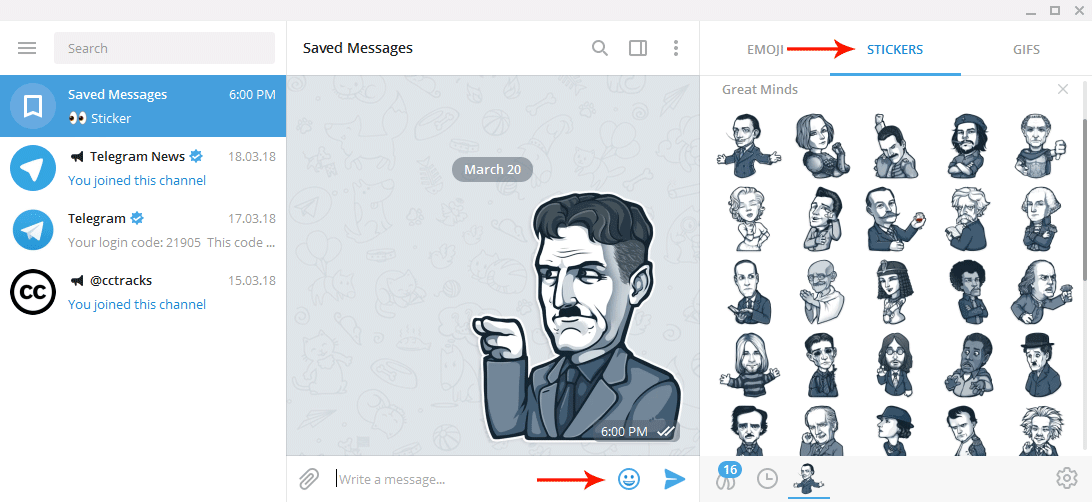 Но проще всё же воспользоваться ботом. Необходимо открыть приложение и перейти на страницу с ботом «Sticker Downloader». На его странице описываются способы работы с ботом на английском. Ниже в списке необходимо выбрать формат, используйте кнопку All Formats, чтобы получить сразу несколько вариантов для загрузки.
Но проще всё же воспользоваться ботом. Необходимо открыть приложение и перейти на страницу с ботом «Sticker Downloader». На его странице описываются способы работы с ботом на английском. Ниже в списке необходимо выбрать формат, используйте кнопку All Formats, чтобы получить сразу несколько вариантов для загрузки.
Когда вы увидите сообщение о том, что настройки сохранились (Setting Saving), можно переходить к выбору файла. Далее необходимо открыть тот стикерпак в Телеграмм, в котором есть наклейка для загрузки. В чат с ботом нужно добавить её, через несколько секунд он вернётся с предложением загрузить файл в память телефона. Варианты для загрузки будут предоставлены в разных форматах. Можно будет выбрать изображение в JPEG, PNG и других. Выберите тот формат, который подходит, чтобы началась загрузка.
Теперь чтобы скачать файл в Галерею из Телеграмма, выберите кнопку с тремя точками вверху и нажмите «Сохранить в галерею». Если необходимо скачать весь набор, выберите каждую наклейку по отдельности и повторите процедуру загрузки.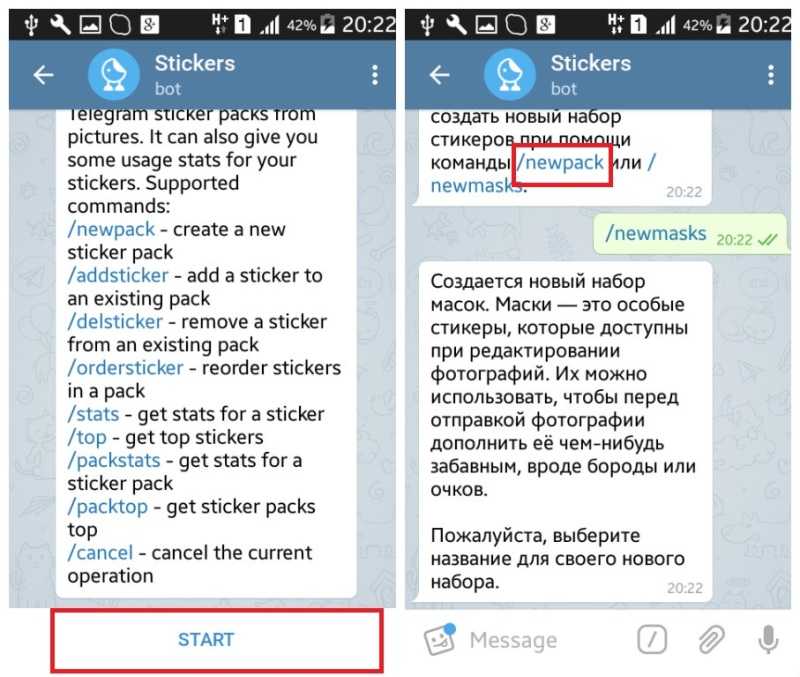
Это интересно: как сделать не анонимный опрос в Телеграмм?
Приложение для загрузки стикеров в Телеграмме
Есть более комфортное решение для загрузки стикерпаков и отдельных наклеек из Телеграмм. Для этого используют мобильное приложение для телефона. Загружать и выгружать наклейки умеет программа Stickers для Телеграмм, которую можно найти в Play Market для телефонов Андроид. Это полноценный сборник стикеров, которые были созданы отдельными разработчиками и предлагаются бесплатно. Также приложение позволяет скачивать их в память телефона и использовать в других приложениях.
Пользователь может найти дополнительные стикеры без загрузки других паков в своём приложении Телеграмм.
- Перейдите в чат с любым человеком из списка контактов;
- Нажмите на кнопку со смайликом в строке чата;
- Выберите раздел со стикерами и нажмите на кнопку «Настройки»;
- Нажмите на интересующий набор и пересмотрите их. Для добавления нового требуется нажать на кнопку «Add».

Наклейки представляют собой обычные изображения с определённым форматом. Чаще всего используется PNG и SVG, которые дают возможность создавать их прозрачными или полупрозрачными. Если среди всех стикерпаков нет подходящих, пользователь может создать собственный. Это делается как при помощи самого месседжера, так и сторонними приложениями.
Что это за видеостикеры в Телеграмм?
У пользователей есть возможность видеть в приложении видеостикеры – это особые наклейки, созданные по сложной технологии. Они используют формат хранения webm и поддерживают прозрачность. В отличие от обычных, наклейки автоматически воспроизводятся и по способу отображения схожи с гиф-анимациями. Время воспроизведение не может превышать 3 секунды, а частота кадров – 30 FPS. На готовый файл Телеграмм также установил рамки – 256 кб.
Этот тип наклеек также может быть создан пользователем. Загружается он при помощи специального бота, который этим занимается — @stickers. Готовые файлы могут быть отправлены в набор командой /newvideo.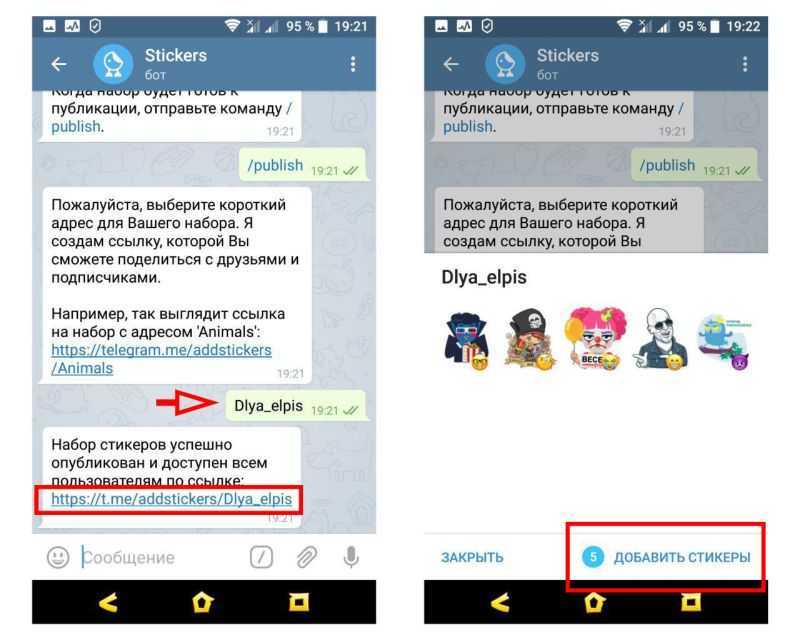
Как создать свои стикеры в Телеграмм
В настройках приложения существуют функции, которые позволяют создавать стикеры. Юзерам, которые пытаются их сделать впервые лучше использовать стороннее приложение Sticker Maker, которое также может быть загружено в Плей Маркете. В нём уже содержатся готовые стикеры, если они не понравятся с помощью встроенного инструмента создайте свой набор. Перед этим приготовьте изображения в формате PNG в галерее. Они должны быть с размерами 512 x 512 пикселей.
- В главном меню нажмите на кнопку «Плюс» внизу экрана;
- Выберите в галерее нужные фотографии;
- В редакторе картинки доступно предварительно обработать: добавить прозрачность, надпись, другие эмодзи;
- Нажмите на кнопку «Продолжить»;
- Добавьте подпись стикера, которая может дополнить его смысл;
- Кнопку «Добавить» нужно пока пропустить.
Теперь нужно перейти в приложение Телеграмм и вызвать бота «Stickers» через строку поиска. Бот покажет команды для управления, среди них нужно найти «Добавить стикер».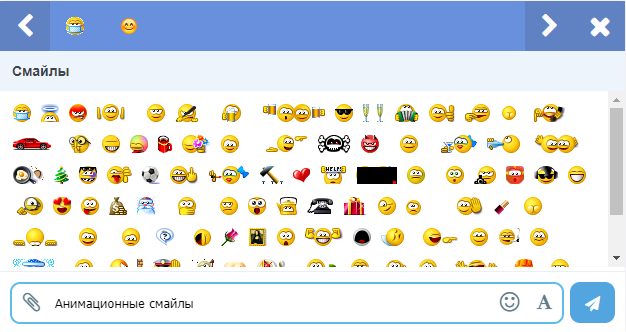 Бот даст ссылку для загрузки набора. Её нужно выбрать и указать через проводник, какие картинки выбрать. Если будут проблемы с загрузкой, выполните переход в файловый менеджер и найдите нужные картинки по названию. Чтобы долго не искать, подписывайте стикеры так, чтобы вы смогли их потом найти в проводнике при загрузке.
Бот даст ссылку для загрузки набора. Её нужно выбрать и указать через проводник, какие картинки выбрать. Если будут проблемы с загрузкой, выполните переход в файловый менеджер и найдите нужные картинки по названию. Чтобы долго не искать, подписывайте стикеры так, чтобы вы смогли их потом найти в проводнике при загрузке.
Видеоинструкция
Человек из видео научит вас загружать в галерею любые стикеры из Телеграмма в виде обычного изображения.
Как добавить стикеры из Telegram в WhatsApp
Довольно популярный в народе мессенджер WhatsApp, что удивительно, получил поддержку стикеров одним из последних. В то время, как конкуренты в лице Telegram и Viber имели эту функцию довольно давно, создатели WhatsApp не спешили добавлять ее, сконцентрировавшись на других проблемах мессенджера. Однако с появлением этой опции у некоторых пользователей встал вопрос, а можно ли импортировать стикеры из, скажем Telegram в любимый WhatsApp? Как выяснилось, можно. И сделать это довольно легко. Так что сейчас мы расскажем вам, что для этого нужно.
Однако с появлением этой опции у некоторых пользователей встал вопрос, а можно ли импортировать стикеры из, скажем Telegram в любимый WhatsApp? Как выяснилось, можно. И сделать это довольно легко. Так что сейчас мы расскажем вам, что для этого нужно.
Перенести стикеры из Telegram в WhatsApp — дело двух минут
Как скачать стикеры Telegram
Для начала вам потребуется загрузить нужный стикер-пак на свое устройство. Для этого откройте приложение Telegram, подпишитесь там на наш новостной канал, а затем переходите в раздел «Настройки». Найдите тут подпункт «Настройки чатов», а далее следуйте в меню под названием «Стикеры и маски». Тут нажмите на кнопку, выполненную в виде трех расположенных друг над другом точек справа от названия требуемого стикер-пака, а в открывшемся меню жмите «Копировать ссылку».
Копируем ссылку на стикеры
Теперь нам понадобится воспользоваться ботом Sticker Downloader. Он доступен по этой ссылке. После того, как бот будет запущен, в появившемся меню нажмите клавишу «Settings» и выберите опцию «webp only».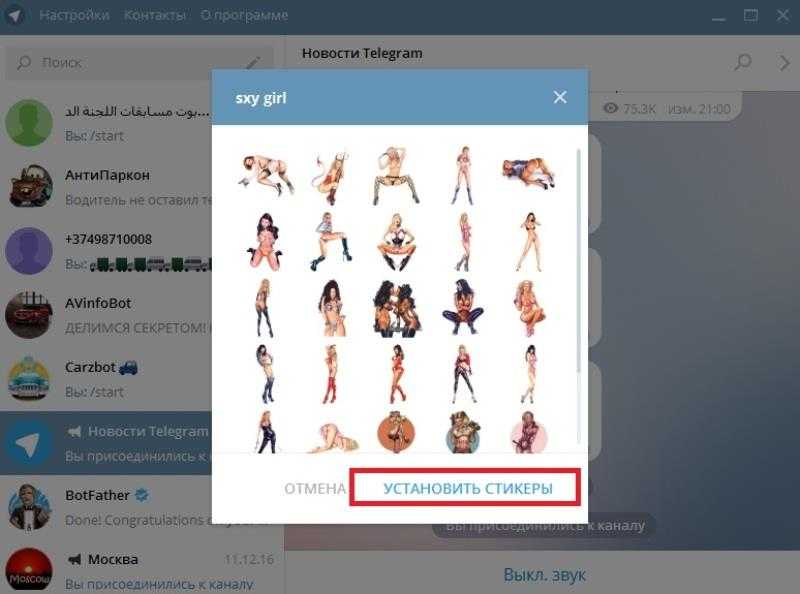 Теперь вам нужно вставить в окно бота скопированную ранее ссылку и немного подождать. Через некоторое время бот пришлет вам в ответ ссылку архив со стикерами в формате .zip, который нужно сохранить на смартфон.
Теперь вам нужно вставить в окно бота скопированную ранее ссылку и немного подождать. Через некоторое время бот пришлет вам в ответ ссылку архив со стикерами в формате .zip, который нужно сохранить на смартфон.
Бот устроен довольно просто
На этом о приложении Telegram можно забыть, так как оно нам больше не понадобится. Зато понадобятся несколько иные программы. А именно — Personal Sticker для импорта стикеров в WhatsApp и файловый менеджер для распаковки ранее скачанного архива. Если у вас есть любимый файловый менеджер с поддержкой формата .zip, то ничего дополнительно скачивать не придется и вы можете смело переходить к следующему пункту.
В противном случае рекомендуем вам воспользоваться программой Solid Explorer, которая является одним из самых популярных приложений в данной категории в Google Play Store. К тому же, она поддерживает извлечение ZIP-файлов. И еще один важный момент: после извлечения, стикеры будут сохранены в каталоге «Telegram» — «Telegram Documents».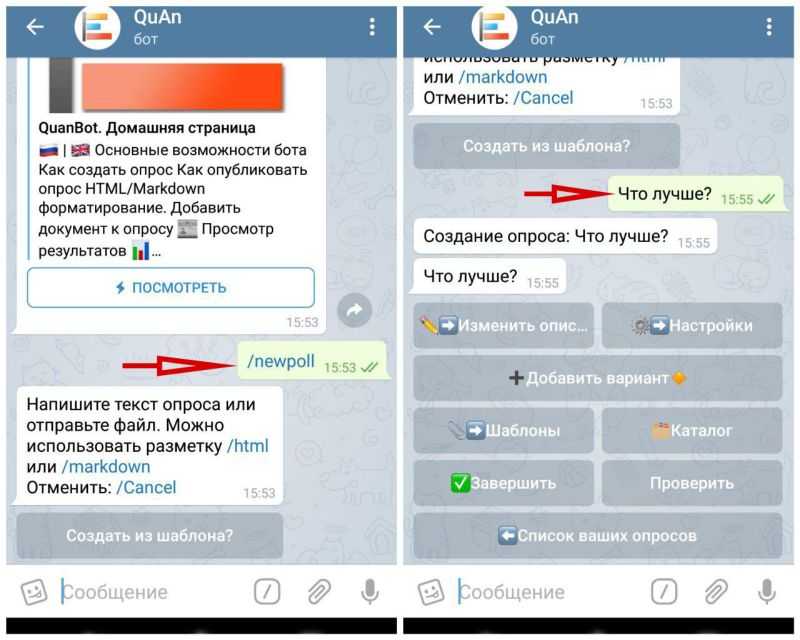 Вам нужно переместить папку со стикерами в папку Pictures на вашем устройстве, так как с внутренним хранилищем Telegram Personal Sticker, увы, не работает.
Вам нужно переместить папку со стикерами в папку Pictures на вашем устройстве, так как с внутренним хранилищем Telegram Personal Sticker, увы, не работает.
Скачать: Personal Sticker
Скачать: Solid Explorer
Как добавить стикеры из Telegram в WhatsApp
После всех вышеописанных действий, открывайте приложение Personal Sticker, которое должно автоматически обнаружить скачанный до этого стикер-пак. В самом приложении в нижней части экрана найдите значок «+» и смело нажимайте на него. Задайте набору стикеров такое имя, которое вы хотели бы видеть для него в программе WhatsApp и выберите все необходимые наклейки.
Осталось лишь добавить стикеры в коллекцию и наслаждаться результатом
При этом весь пак импортировать не обязательно. Можно переправить туда лишь избранные стикеры. После того, как все приготовления пройдут удачно, жмите клавишу «Добавить». Все выбранные вами стикеры будут добавлены в WhatsApp. Дело сделано. Поздравляем!
- Теги
- Мессенджеры для Android
- Новичкам в Android
- Операционная система Android
Лонгриды для вас
Где скачать открытку на телефон и как отправить ее через WhatsApp
Смартфоны значительно упростили нашу жизнь, позволив делать то, на что раньше уходили часы, за считанные минуты и даже секунды. Банальный пример: вы хотите кого-то поздравить открыткой с 8 марта. Раньше вам бы пришлось идти в магазин, выбирать подходящую картонку и лично встречаться с человеком. Но зачем это делать сейчас? Ведь можно скачать красивую открытку в виде изображения и отправить ее по WhatsApp или другим удобным способом. Поговорим сегодня о том, как это сделать.
Банальный пример: вы хотите кого-то поздравить открыткой с 8 марта. Раньше вам бы пришлось идти в магазин, выбирать подходящую картонку и лично встречаться с человеком. Но зачем это делать сейчас? Ведь можно скачать красивую открытку в виде изображения и отправить ее по WhatsApp или другим удобным способом. Поговорим сегодня о том, как это сделать.
Читать далее
Что такое DC Dimming, и как убрать мерцание экрана на телефоне
На нашем сайте мы уже рассказывали о разнице экранов IPS и AMOLED, которые используются в современных смартфонах. Вывод однозначен: AMOLED-матрицы по всем параметрам превосходят свои IPS-аналоги, так как выдают более яркую и насыщенную картинку, потребляя при этом меньше энергии. Но в комментариях можно встретить противоположное мнение людей, невзлюбивших AMOLED по причине того, что данный тип матриц вызывает у них не то сухость глаз, не то головные боли.
Читать далее
Все секреты автоповорота экрана на Android
Вне зависимости от того, сколько стоит ваш смартфон, он обладает базовыми функциями, которые есть на любой модели. Таковой, в частности, является автоповорот экрана. Кто-то ее любит за помощь в изменении ориентации устройства без нажатия каких-либо кнопок, а кто-то, напротив, жалуется на ее некорректную работу. Как бы то ни было, опция интересна и полезна. Она обладает массой интересных особенностей, о которых вы могли не знать. Расскажем о каждой из них, а также разберемся, как сделать автоповорот экрана.
Таковой, в частности, является автоповорот экрана. Кто-то ее любит за помощь в изменении ориентации устройства без нажатия каких-либо кнопок, а кто-то, напротив, жалуется на ее некорректную работу. Как бы то ни было, опция интересна и полезна. Она обладает массой интересных особенностей, о которых вы могли не знать. Расскажем о каждой из них, а также разберемся, как сделать автоповорот экрана.
Читать далее
Новости партнеров
Apple опять взялась за свое и убила батареи Айфонов в iOS 16.4. Вот, к чему это привело
Тим Кук — самый необычный глава Apple. Он признал, что надо меньше пользоваться Айфоном и намекнул на выход VR-гарнитуры
Как запланировать сообщение в WhatsApp на iPhone. Андроид так не сможет!
Apple опять взялась за свое и убила батареи Айфонов в iOS 16.4. Вот, к чему это привело
Платформа Telegram Emoji, пользовательские пакеты анимированных смайликов, подарки Telegram Premium и многое другое
Этим летом Telegram превысил 700 миллионов активных пользователей и представил Telegram Premium , который позволяет любому поддержать развитие Telegram и получить доступ к эксклюзивным дополнительным функциям.
Сегодняшнее обновление представляет Telegram Emoji Platform , анимированных смайликов в сообщениях и подписях, пользовательских пакета смайликов , возможность предоставить Telegram Premium в качестве подарок , новая настройка конфиденциальности для голосовых сообщений — и многое другое.
Custom Animated Emoji
Сегодня мы запускаем открытую платформу emoji , где каждый может загружать пользовательские пакеты с уникальными художественными стилями и персонажами для пользователей Telegram Premium.
Новые анимированные эмодзи могут быть включены в текст сообщений и медиа-заголовки , добавляя еще больше эмоций в ваши чаты. Премиум-пользователи получают доступ к 10 первоначальные пользовательских набора смайликов , содержащих более 500 премиум-эмодзи — и бесчисленное множество других.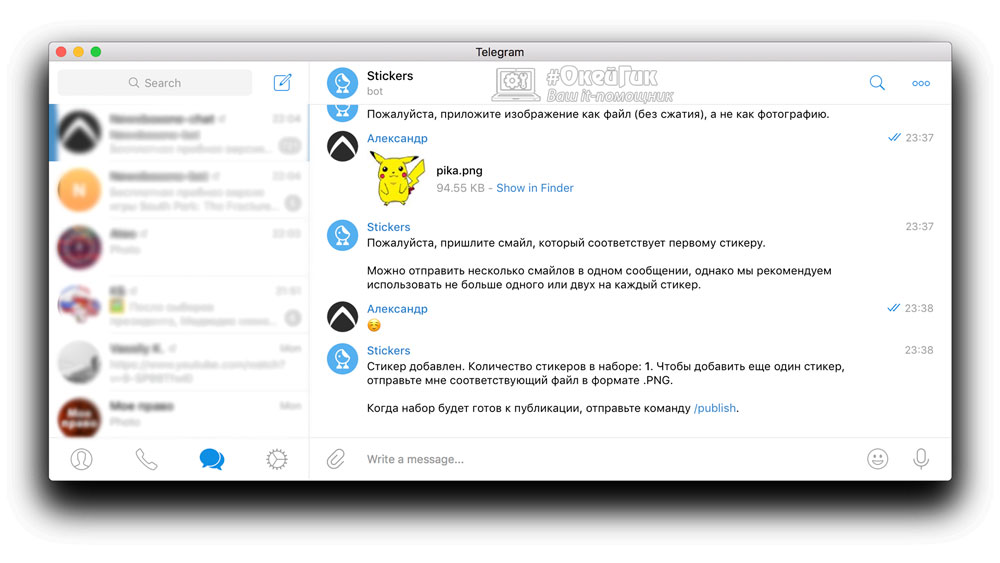
Когда вы начинаете вводить сообщение, кнопка «Наклейка» превращается в кнопку «Эмодзи», которая открывает переработанную панель смайликов , чтобы вы могли быстро просмотреть свои наборы смайликов или добавить новые.
Все пользователи — премиум или нет — могут видеть любые анимированные эмодзи . Каждый может также использовать все пользовательские эмодзи для бесплатно в своем чате Сохраненные сообщения , чтобы опробовать их или придать дополнительную изюминку заметкам и напоминаниям.
Все пакеты включены в предложения смайликов — введите ярлык, например :smile или :lol , и вы увидите результаты из всей вашей библиотеки. При вводе статического смайлика также будут показаны предложения из всех ваших анимированных пакетов.
Интерактивный пользовательский эмодзи
Многие популярные пользовательские эмодзи также являются интерактивными при отправке в чатах 1-на-1 — любой пользователь может нажать, чтобы воспроизвести синхронизированные полноэкранные эффекты.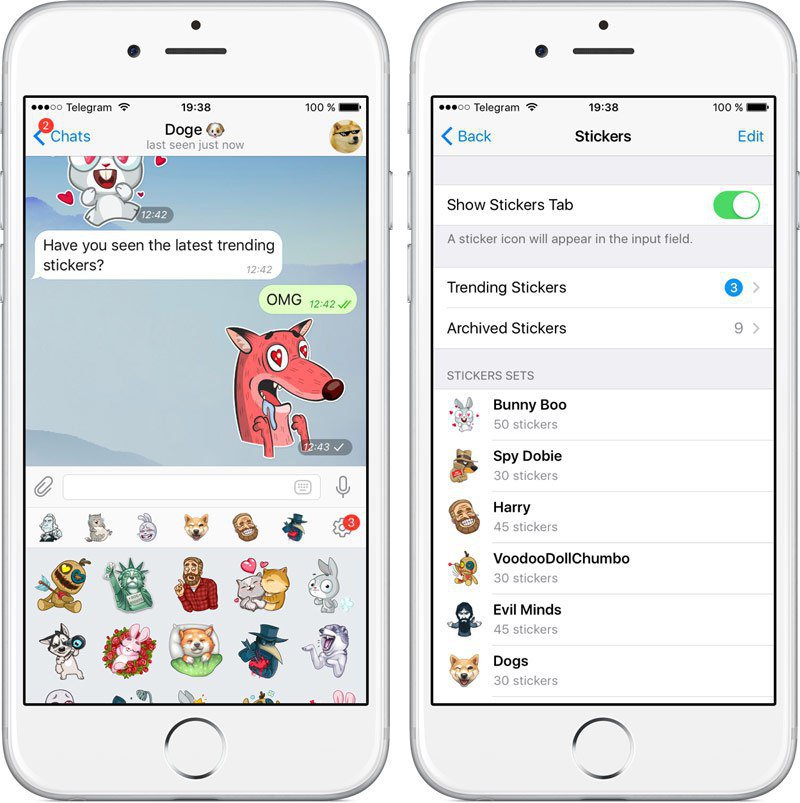
Попробуй с общими эмоциями вроде и больше — лайк .
Новая панель стикеров, GIF и смайликов на iOS
Панель стикеров имеет новый вид на iOS, с отдельными вкладками для наклеек, GIF-файлов и смайликов — точно так же, как в Android, настольных и веб-приложениях.
Во всех приложениях раздел GIF теперь имеет тысячи высококачественных GIF-файлов из ваших любимых фильмов и сериалов — благодаря материалам, присланным на наш недавний конкурс.
Настройки конфиденциальности для голосовых сообщений
Премиум-пользователи имеют новую настройку, которая позволяет им контролировать, кто может их отправлять .
Как и другие настройки конфиденциальности, поддерживает исключения , поэтому вы можете выбрать конкретных людей или группы пользователей, которые могут Никогда или Всегда отправлять вам голосовые сообщения.
Если кто-то из вашего списка Всегда выбирает неудачное время для устного общения, вы можете преобразовать его голосовое сообщение в текст.
Чтобы изменить этот параметр, выберите Настройки > Конфиденциальность и безопасность > Голосовые сообщения .
Дарение Telegram Premium
Теперь вы можете поделиться опытом Telegram Premium с друзьями, семьей и коллегами, отправив им предоплаченная подписка за 3 , 6 или 12 месяцев – со скидкой.
Откройте профиль пользователя, коснитесь или и выберите Gift Premium . Подарочная подписка мгновенно появится в виде специального сообщения в чате с этим пользователем, содержащего анимированную подарочную коробку .
Если вы используете одно из настольных приложений Telegram или загрузили свое приложение для Android непосредственно с нашего веб-сайта, вы можете использовать ботов, таких как @PremiumBot, чтобы подписаться на Telegram Premium или подарить его.
В FAQ теперь есть специальный раздел для Telegram Premium, где вы можете узнать, как управлять своей подпиской, какие функции она предлагает и почему она заставляет вас чувствовать себя тепло и нечетко.
Больше интерактивных эмодзи
Создание новых интерактивных эмодзи с полноэкранными эффектами — хорошая традиция, и сегодня мы добавляем . Отправьте один из них в любой чат один на один, чтобы получить большой анимированный смайлик, который отображает эффект при касании:
Эти смайлики также доступны в количестве 9.0003 реакции — в настоящее время эксклюзивно для подписчиков Premium.
Любой пользователь может увеличивать счетчики эксклюзивных реакций, которые уже были добавлены к сообщению подписчиками Premium.
На сегодня все. Наслаждайтесь остатком лета, пока мы возвращаемся в наши подземелья, где всегда прохладно, а следующее обновление уже обретает форму.
12 августа 2022 г.
Команда Telegram
[Руководство на 2023 год] Как загрузить/экспортировать/использовать стикеры Snapchat/Telegram/WeChat в WhatsApp?
WhatsApp представил стикеры, чтобы сделать общение более выразительным. Стикеры WhatsApp больше похожи на смайлики с точки зрения передачи эмоций. Возможность создавать персонализированные стикеры в WhatsApp делает общение более увлекательным. Это означает, что вы можете сделать наклейку, используя фотографию вас или ваших друзей, и экспортировать наклейки Telegram WeChat Snapchat в WhatsApp . Какое влияние!
Ужасная проблема заключается в том, что в WhatsApp не так много наклеек, поэтому нам приходится добавлять их из внешних источников. Использование различных наклеек в WhatsApp — отличный способ общаться в гораздо более юмористической форме. К счастью, нам не нужно об этом беспокоиться, потому что мы можем добавлять стикеры, загружая их из WeChat, Telegram и Snapchat.
- Часть 1: Как экспортировать и использовать стикеры Snapchat в WhatsApp?
- Часть 2: Как экспортировать и использовать стикеры Telegram/WeChat в WhatsApp?
- 1.
 Как скачать/скопировать стикеры Telegram?
Как скачать/скопировать стикеры Telegram? - 2. Как скачать стикеры WeChat?
- 3. Как экспортировать и использовать стикеры Telegram/WeChat в WhatsApp?
- Часть 3: Как создавать стикеры WhatsApp?
- Часть 4: Как сделать резервную копию WhatsApp/WeChat на компьютер одним щелчком мыши [включая наклейки]? ГОРЯЧАЯ
Часть 1: Как экспортировать и использовать стикеры Snapchat в WhatsApp?
Как добавить стикеры Snapchat в WhatsApp iPhone ? Snapchat предлагает совершенно новый набор настраиваемых стикеров, связанных с Bitmoji, в отличие от WeChat и Telegram. Преимущество Bitmojis заключается в том, что при желании вы можете быстро подключить их к WhatsApp. Вы можете сделать следующее, чтобы подключить свою учетную запись Bitmoji к приложению и экспортировать стикеры Snapchat в WhatsApp.
Часть 2: Как экспортировать и использовать стикеры Telegram/WeChat в WhatsApp?
1. Как скачать/скопировать стикеры Telegram?
Вот руководство о том, как скопировать или скачать стикеры Telegram. Это довольно просто:
Это довольно просто:
- Шаг 1: Запустите приложение Telegram на своем смартфоне. Выберите «Настройки» в меню-гамбургере, нажав на символ, затем выберите раздел «Наклейки и маски».
- Шаг 2. После выбора предпочтительного набора наклеек нажмите дополнительные значки выбора, представляющие собой группу из трех точек. Вы должны скопировать его ссылку, прежде чем вернуться на домашнюю страницу.
- Шаг 3. Найдите бота для загрузки стикеров, запустите его и вставьте уже скопированную ссылку.
Шаг 4: Войдите в «Настройки» в диалоговом окне, выберите формат изображения webp, вставьте скопированный URL-адрес, а затем загрузите и разархивируйте zip-файлы, чтобы завершить процесс.
2. Как скачать стикеры WeChat?
Как сохранить наклейку WeChat на телефон? Как и Telegram, вы можете экспортировать наборы стикеров из WeChat в WhatsApp.
- Шаг 1. Чтобы начать процедуру, откройте приложение WeChat и перейдите в меню чата.
 Чтобы выбрать варианты, которые вы хотите экспортировать, изучите стикеры, предлагаемые в этой области. В галерее наклеек есть опция загрузки, которую вы можете использовать, чтобы сохранить свой любимый набор наклеек на свое устройство.
Чтобы выбрать варианты, которые вы хотите экспортировать, изучите стикеры, предлагаемые в этой области. В галерее наклеек есть опция загрузки, которую вы можете использовать, чтобы сохранить свой любимый набор наклеек на свое устройство. - Шаг 2. Под другим углом откройте главное окно приложения WeChat и найдите бота для передачи файлов. С помощью этой опции вы можете загрузить желаемые стикеры на свое устройство.
3. Как экспортировать и использовать стикеры Telegram/WeChat в WhatsApp?
После загрузки пакета наклеек сохраните zip-файл в любом месте на телефоне, в памяти телефона или на SD-карте. Будьте внимательны и храните его в папке с файлами Telegram/WeChat. Вот как можно экспортировать стикеры Telegram WeChat Snapchat в WhatsApp iPhone.
- Шаг 1: Вы можете просмотреть файл с помощью проводника, а затем разархивировать папку оттуда.
- Шаг 2. Персональные стикеры для WhatsApp и других приложений для создания стикеров можно загрузить и открыть из Play Store.

- Шаг 3. Чтобы добавить новую наклейку, коснитесь большого знака +. Затем вы можете выбрать, следует ли добавить анимированную наклейку или статическую, прежде чем добавлять изображение, из которого вы хотите создать свою наклейку.
- Шаг 4. Когда закончите, добавьте этот набор наклеек в WhatsApp, нажав соответствующую опцию.
Часть 3: Как создавать стикеры WhatsApp?
Пользователи WhatsApp Web теперь могут создавать свои уникальные стикеры благодаря новой функции, представленной WhatsApp, которая позволяет им создавать свои стикеры всего за несколько простых шагов.
- Шаг 1: Откройте любой чат после запуска WhatsApp.
- Шаг 2. Нажмите, чтобы присоединиться (значок скрепки)
- Шаг 3. Выберите наклейки
- Шаг 4. Создайте наклейку, загрузив изображение.
- Шаг 5: После завершения нажмите кнопку отправки.
WhatsApp предоставил такие инструменты, как возможность рисовать, добавлять текст, обрезать и добавлять смайлики к персонализированным стикерам, созданным пользователями.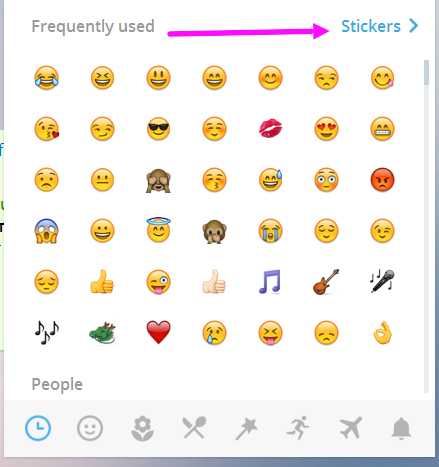 Когда эти функции станут доступны пользователям мобильных приложений, неизвестно .
Когда эти функции станут доступны пользователям мобильных приложений, неизвестно .
Часть 4: Как сделать резервную копию WhatsApp/WeChat на компьютер одним щелчком мыши [включая наклейки]?
Теперь вы можете персонализировать WhatsApp, зная, как экспортировать стикеры Telegram, WeChat и Snapchat в приложение для обмена сообщениями . Когда вы довольны наклейками WhatsApp, вы не захотите их потерять. Чтобы предотвратить потерю наклеек в этом случае, если программа WhatsApp будет сломана или удалена с телефона, вы должны заранее создать их резервную копию на своем компьютере.
Когда вам нужно восстановить важные данные, резервное копирование WhatsApp поможет вам. Очень важно научиться эффективно создавать резервные копии данных WhatsApp на вашем ПК. В этой ситуации вам потребуется доверенная и рекомендуемая программа, например инструмент одним щелчком мыши, для резервного копирования ваших данных WhatsApp.
С помощью UltFone WhatsApp Transfer вы можете загружать значительный объем данных из сети WhatsApp.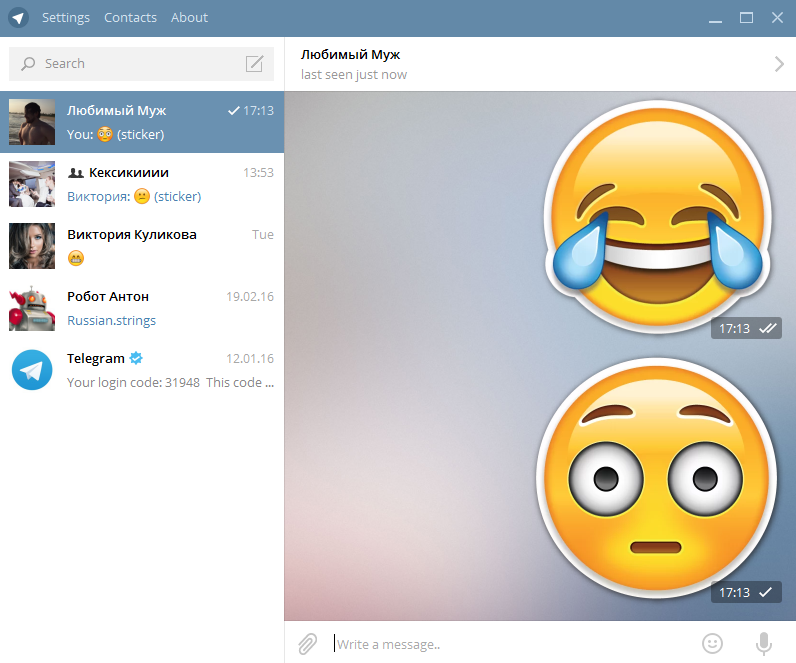 Разговоры, стикеры, контакты, мультимедиа и метаданные WhatsApp можно передавать, восстанавливать или создавать резервные копии .
Разговоры, стикеры, контакты, мультимедиа и метаданные WhatsApp можно передавать, восстанавливать или создавать резервные копии .
Бесплатная загрузка
Для ПК
Безопасная загрузка
Бесплатная загрузка
Для Mac
Безопасная загрузка
КУПИТЬ СЕЙЧАС
КУПИТЬ СЕЙЧАС
Возможности UltFone Transfer:
- Перенос WhatsApp и WhatsApp Business напрямую между Android и iOS.
- Перенесите резервную копию WhatsApp на устройство Android или iPhone с Google Диска.
- Выберите типы данных WhatsApp, которые вы хотите отправить.
- Просмотр, резервное копирование и восстановление данных для Viber, Kik, WeChat и WhatsApp/WhatsApp Business.
- Совместимость с ОС Android 12 и iOS 15/iPad.
шагов для резервного копирования WhatsApp за клики:
Одним щелчком мыши вы можете создавать резервные копии своих чатов, текстов и многого другого WhatsApp с вашего iPhone на компьютер с помощью этой программы резервного копирования и восстановления. Эта функция пока доступна только на Mac.
Эта функция пока доступна только на Mac.
Шаг 1 Загрузите UltFone WhatsApp Transfer для Mac/Win и установите его. Затем подключите свой iOS-смартфон к компьютеру через USB-кабель. На главном экране выберите значок WhatsApp.
Шаг 2 На боковой панели инструментов выберите Резервное копирование. Чтобы подтвердить устройство, с которого вы хотите сделать резервную копию WhatsApp, выберите его из раскрывающегося списка и выберите, хотите ли вы выполнить резервное копирование с вашего iDevice или Google Диска. Чтобы начать резервное копирование WhatsApp на компьютер, нажмите «Создать резервную копию сейчас».
Шаг 3 Во избежание потери данных не отключайте смартфон при резервном копировании данных WhatsApp. Время, необходимое для резервного копирования файла, зависит от его размера. Это занимает больше времени, чем объемнее файл.
Шаг 4 Резервное копирование данных для WhatsApp успешно выполнено и сохранено на ПК.


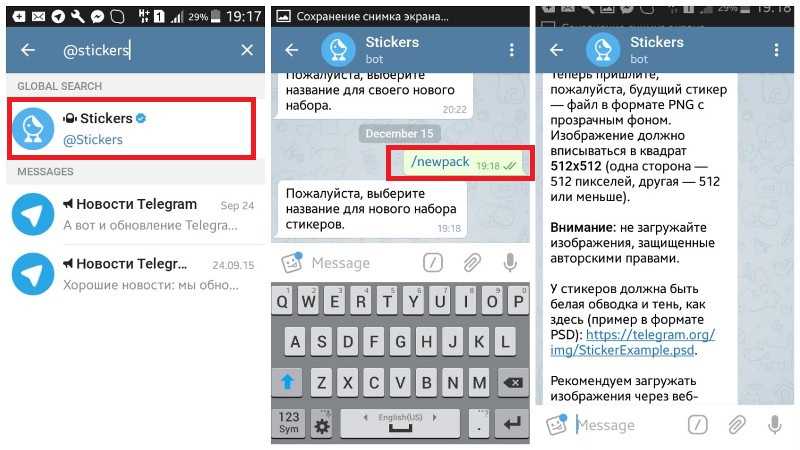
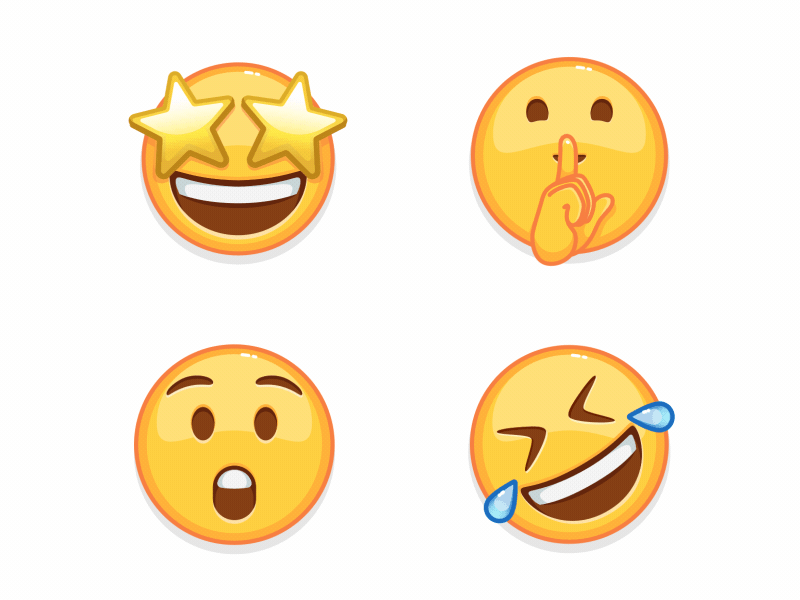 Как скачать/скопировать стикеры Telegram?
Как скачать/скопировать стикеры Telegram?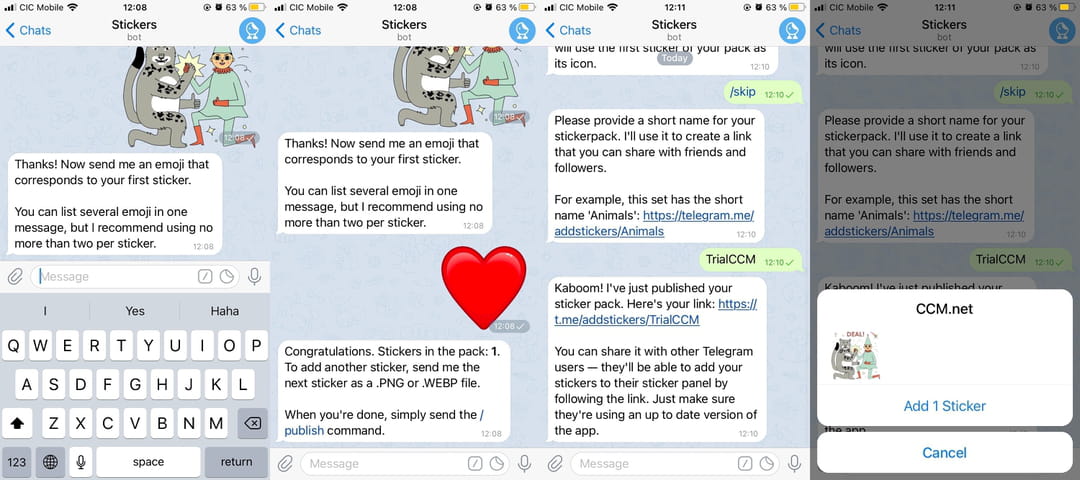 Чтобы выбрать варианты, которые вы хотите экспортировать, изучите стикеры, предлагаемые в этой области. В галерее наклеек есть опция загрузки, которую вы можете использовать, чтобы сохранить свой любимый набор наклеек на свое устройство.
Чтобы выбрать варианты, которые вы хотите экспортировать, изучите стикеры, предлагаемые в этой области. В галерее наклеек есть опция загрузки, которую вы можете использовать, чтобы сохранить свой любимый набор наклеек на свое устройство.